نصائح
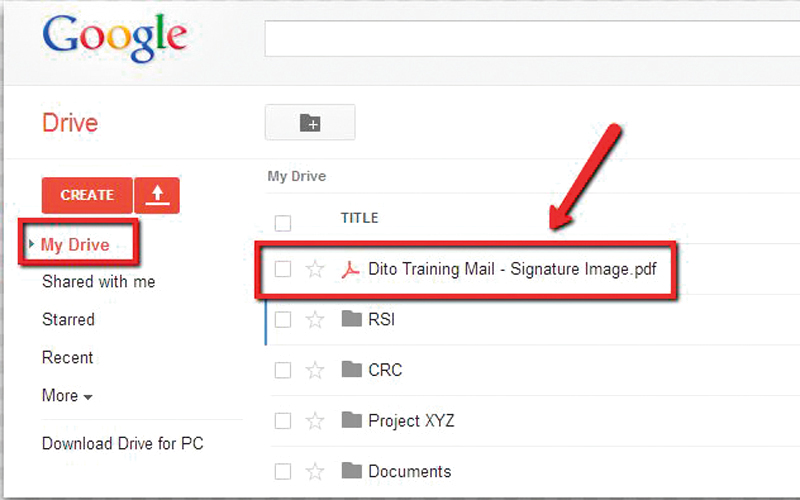
تحويل المستندات عبر «درايف» إلى pdf
تحتاج أحياناً إلى نسخة بصيغة pdf من الوثائق الخاصة بك، غير أنك لا تجد ماسحاً ضوئياً في المكان. وفي أحيان أخرى قد تكون في الطريق لأداء مهمة ما، وتفاجأ بأحدهم يتصل بك طالباً وثيقة بهذه الصيغة في عجالة، فإذا كنت من مستخدمي الأجهزة العاملة بنظام التشغيل «أندرويد»، فإنه يمكنك تحويل المستندات عبر تطبيق «غوغل درايف» إلى صيغة pdf باتباع الخطوات التالية التي يوصي بها موقع gsuite: نزّل التطبيق وثبته على جهازك، ثم شغّله، وبعد ذلك انقر فوق أيقونة الكاميرا لالتقاط صورة للوثيقة التي ترغب في تحويلها لصيغة pdf، ليتم تخزين الوثيقة في التطبيق كملف pdf، بحيث يمكنك العثور عليها عبر البحث عن النصوص والصور. كما يمكنك تطبيق الخطوات السابقة على الإيصالات والفواتير وملفات العملاء وغيرها من الوثائق المهمة، ويمكنك أيضاً إنشاء ملفات pdf لحظية من وثائقك الورقية، فضلاً عن الاحتفاظ بسجلات افتراضية من كل الأوراق التي تهمك لتصل إليها من أي جهاز.
|
إدارة منشورات متعددة الصور في «إنستغرام»
بعدما أتاح تطبيق «إنستغرام» لمستخدميه تحميل أكثر من صورة ومقطع فيديو ضمن المنشور الواحد، بدأ الكثيرون استخدام الملمح الجديد بنجاح، بينما فشل آخرون في ذلك، لذا إذا كنت ممن يفضلون استخدام هذا الملمح فيمكنك اتباع الآتي للحصول على أفضل النتائج: لاقتطاع بعض الأجزاء بنجاح من كل صورة أو فيديو على حدة، انقر أياً منهما، ثم المس الشاشة لتجعل الصورة أكثر تناسباً مع الإطار. ولتغيير ترتيب الصور ومقاطع الفيديو، انقر إحداها مع التثبيت برهة، ثم اسحبها للمكان الذي تفضله. وإذا رغبت في إزالة صورة أو فيديو من المنشور، انقر فوقها مع التثبيت، ثم اسحبها إلى أيقونة سلة المهملات في أعلى الشاشة. كما تستطيع إضافة مكان وتعليق واحد فقط لكل المنشور، لكن يمكنك الإشارة إلى الأشخاص عبر كل صورة على حدة، وذلك عبر النقر فوق خيار الإشارة إلى الآخرين Tag People، ثم التمرير للعثور على الصورة التي ترغب في الإشارة إلى شخص ما فيها. إضافة «تسجيل الشاشة» إلى مركز التحكم
يحتاج مستخدمو الهواتف الذكية أحياناً إلى تسجيل ما يجري عبر شاشة الهاتف صوتاً وصورة، حيث كان المستخدمون يلجأون لتحقيق ذلك إلى تطبيقات الطرف الثالث، ليقوم الهاتف بمساعدتها في تسجيل ما يجري عبر شاشته، أما حالياً فإن المستخدم لن يحتاج إلى هذا النوع من التطبيقات مع نظام التشغيل «آي أو إس 11» مع إضافة هذه الوظيفة إلى ميزات النظام، وكل ما يحتاجه المستخدم هو إضافتها أولاً إلى مركز التحكم في الجهاز، إذا ما احتاج إلى تفعيلها، فإذا كنت من مستخدمي «آي أو إس 11»، ورغبت في إضافة وظيفة تسجيل الشاشة إلى مركز التحكم، اتبع ما يلي: افتح تطبيق «الإعدادات»، ثم مرر للأسفل حتى تصل إلى فئة «مركز التحكم» Control Center وانقر فوقها، وبعدها مرر داخل صفحة مركز التحكم حتى تصل إلى قسم «تسجيل الشاشة» Screen Recording وانقر فوقه، ومن ثم انقر أيقونة الجمع (+) الخضراء الموجودة على يسار خيار «تسجيل الشاشة» لإضافته إلى مركز التحكم. |





